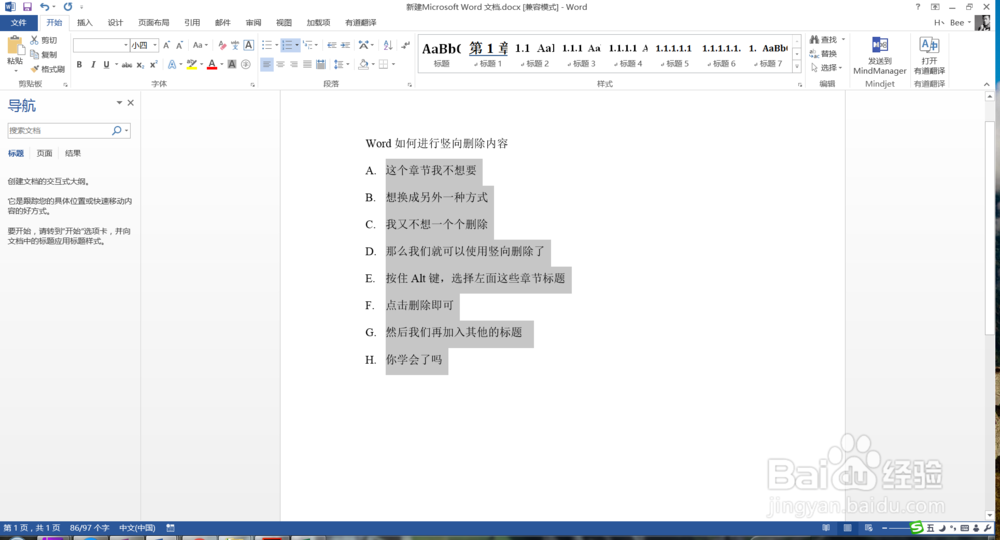1、首先我们打开Word文档,输入一些文字,如下图所示。
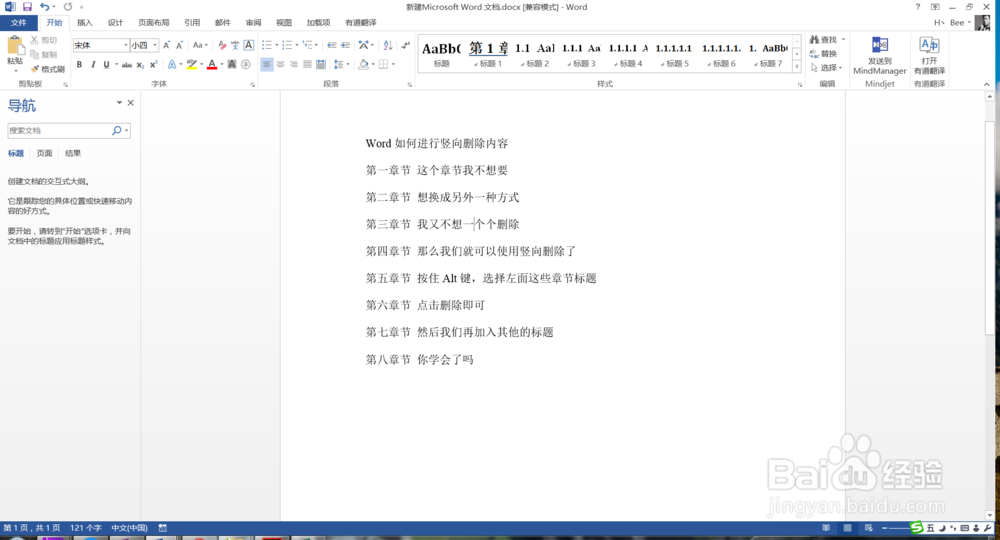
2、然后按钮Alt键,选择左侧的章节信息,如下图所示。
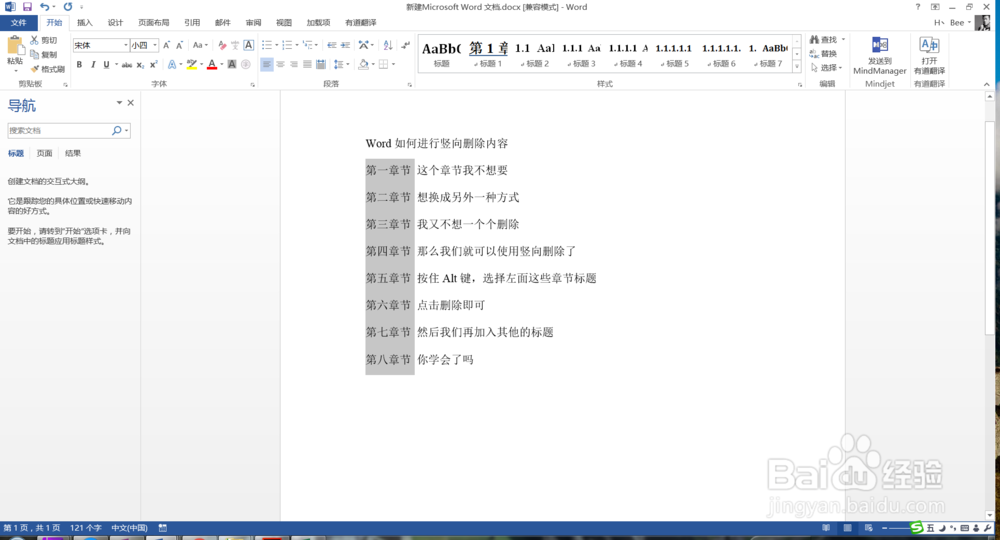
3、点击删除键即可将竖列的信息全部一次性删除掉,如下图所示。
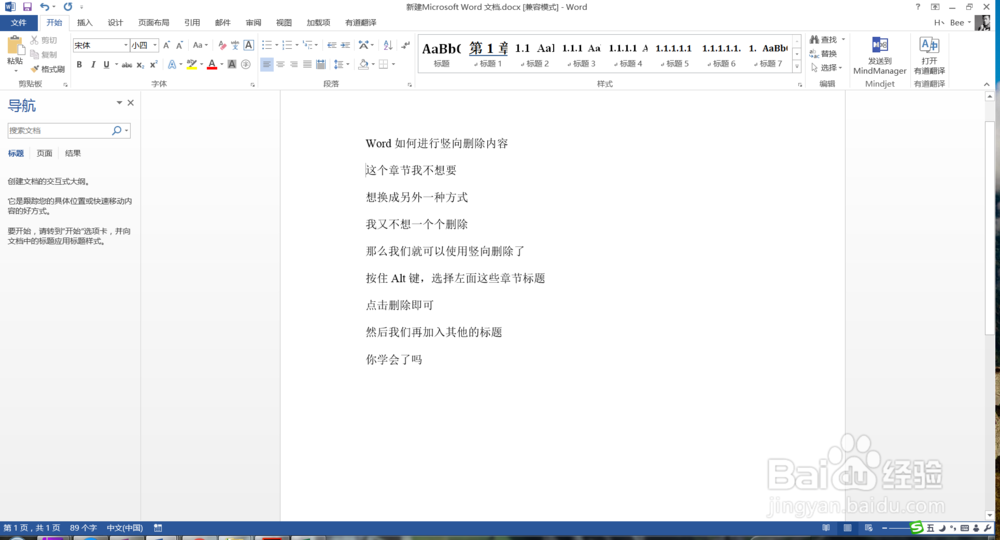
4、如果我们想换成其他的标题的话,全选所有的文字,点击下图所示的按钮,选择一个标题样式,如下图所示。
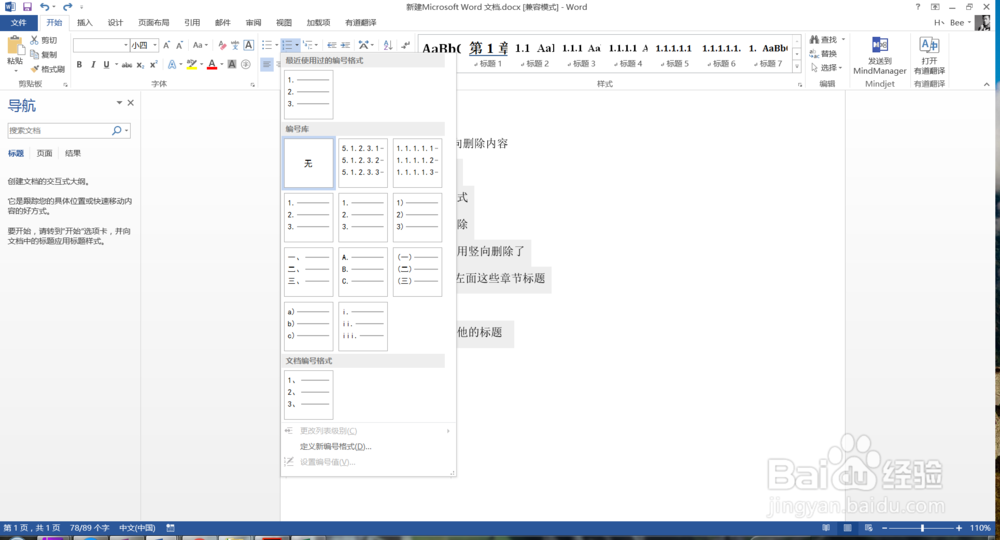
5、然后整个的标题样式就被修改了,如下图所示。
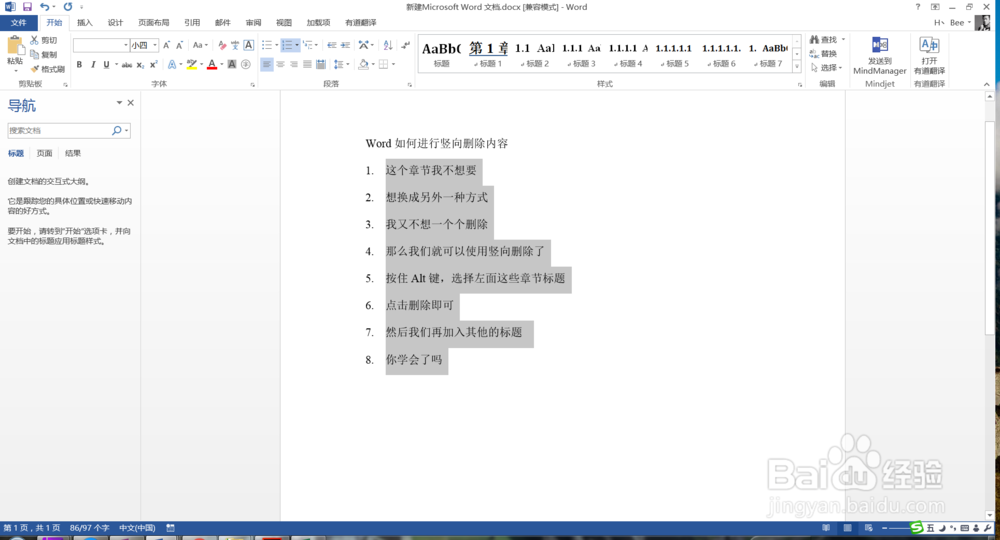
6、同时我们还可以设置更多的标题样式,如下图所示。
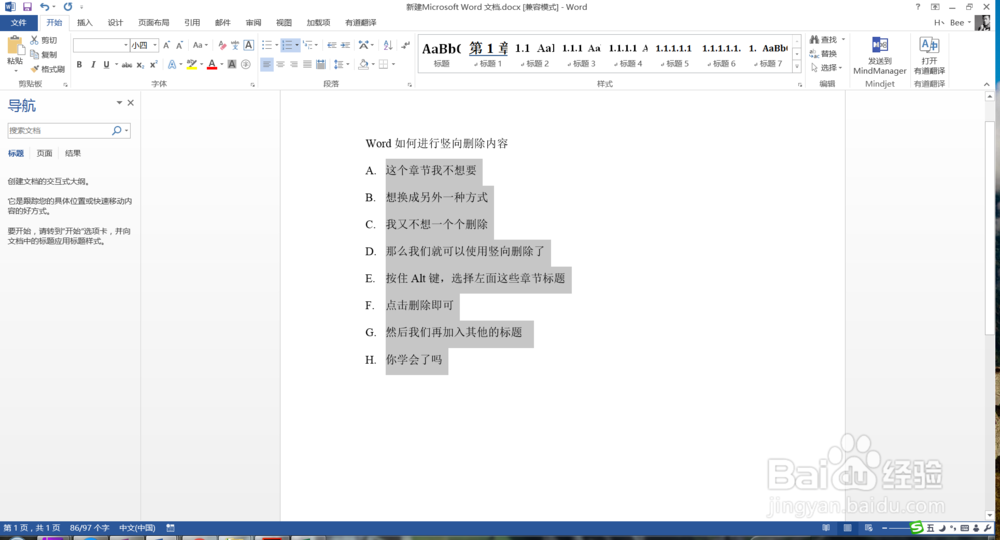
时间:2024-10-11 23:42:33
1、首先我们打开Word文档,输入一些文字,如下图所示。
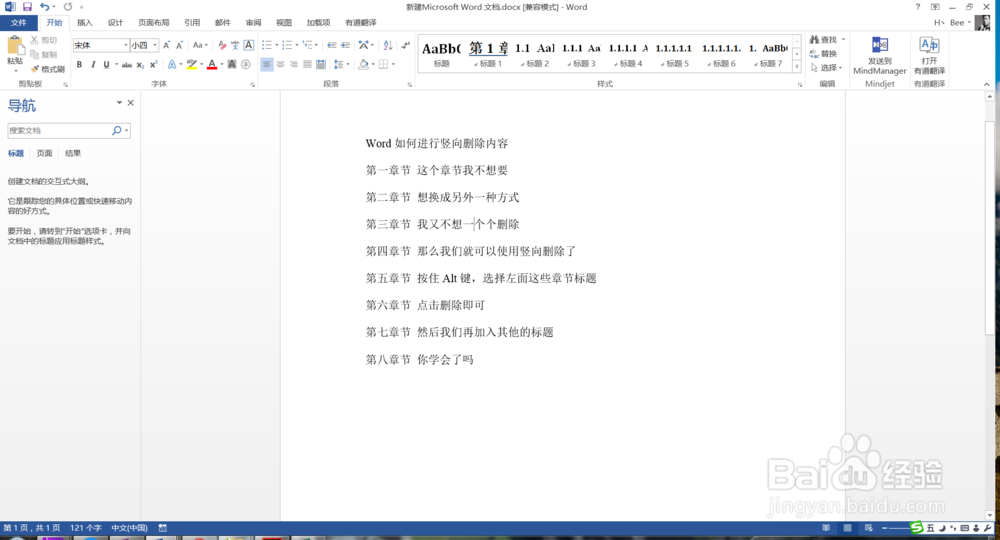
2、然后按钮Alt键,选择左侧的章节信息,如下图所示。
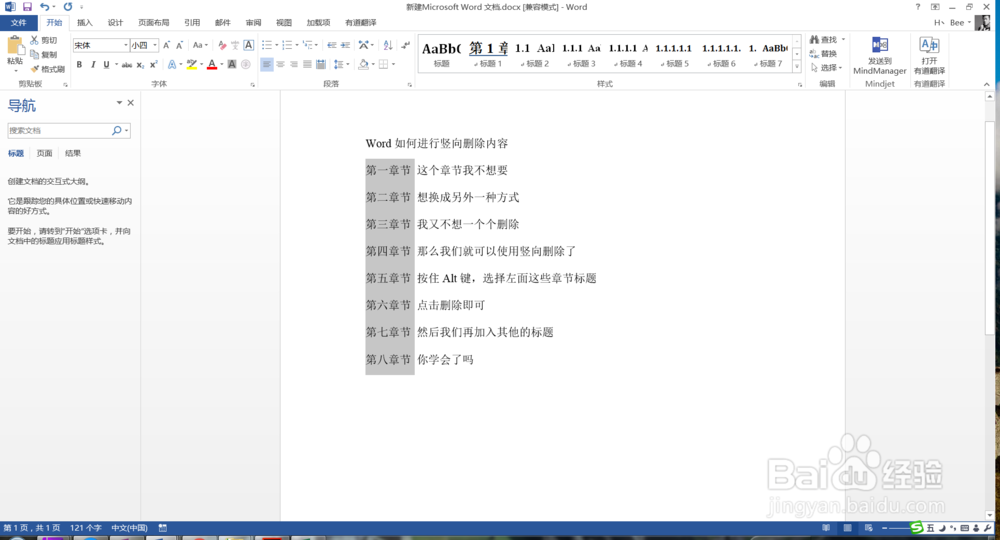
3、点击删除键即可将竖列的信息全部一次性删除掉,如下图所示。
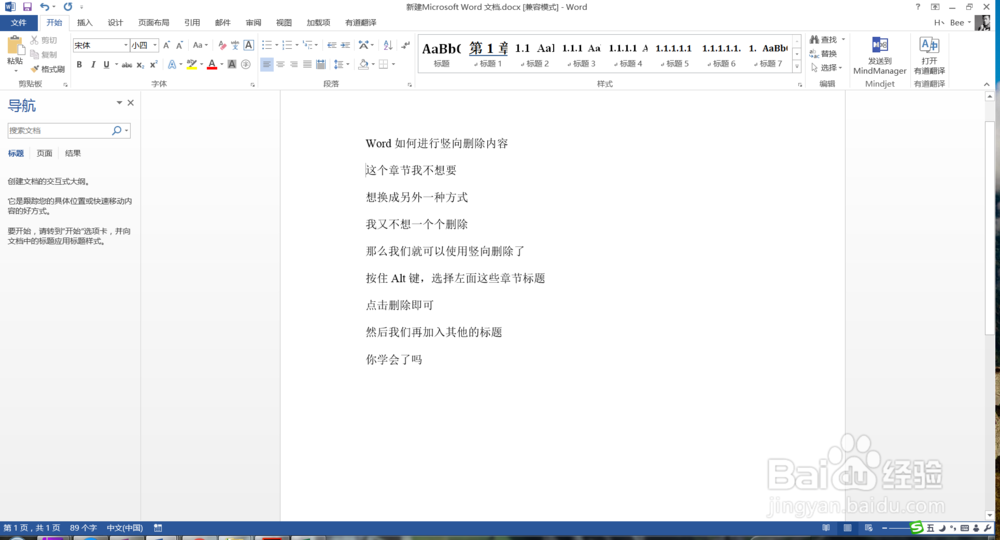
4、如果我们想换成其他的标题的话,全选所有的文字,点击下图所示的按钮,选择一个标题样式,如下图所示。
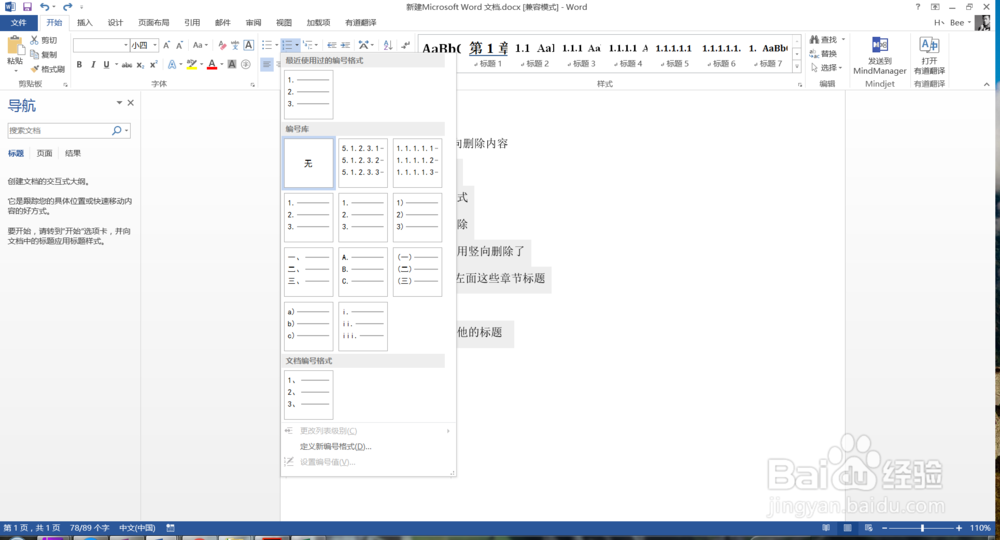
5、然后整个的标题样式就被修改了,如下图所示。
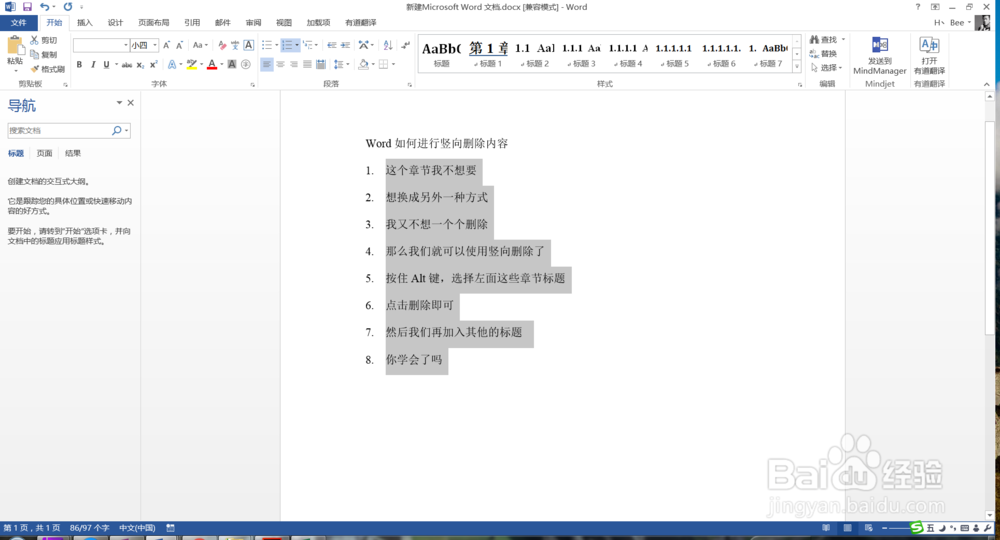
6、同时我们还可以设置更多的标题样式,如下图所示。